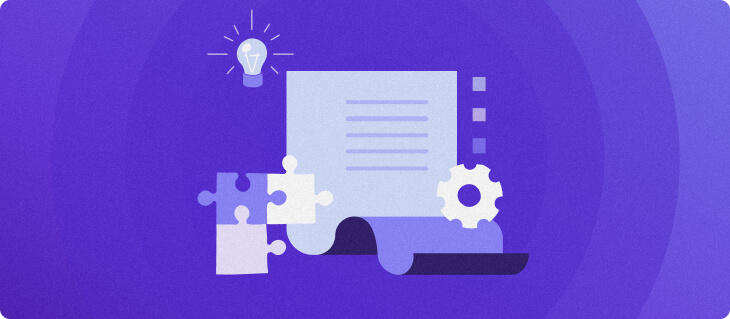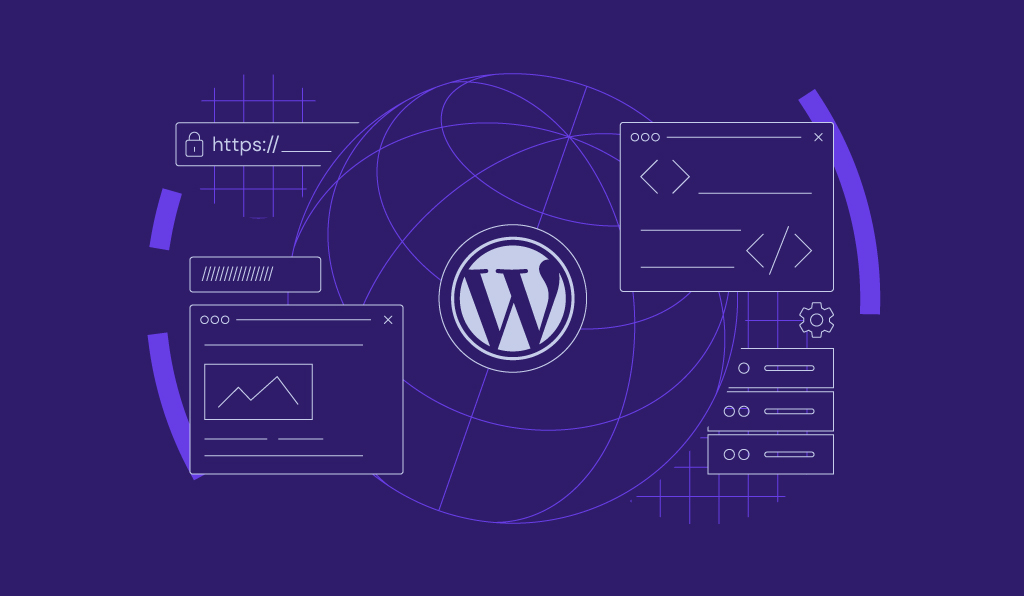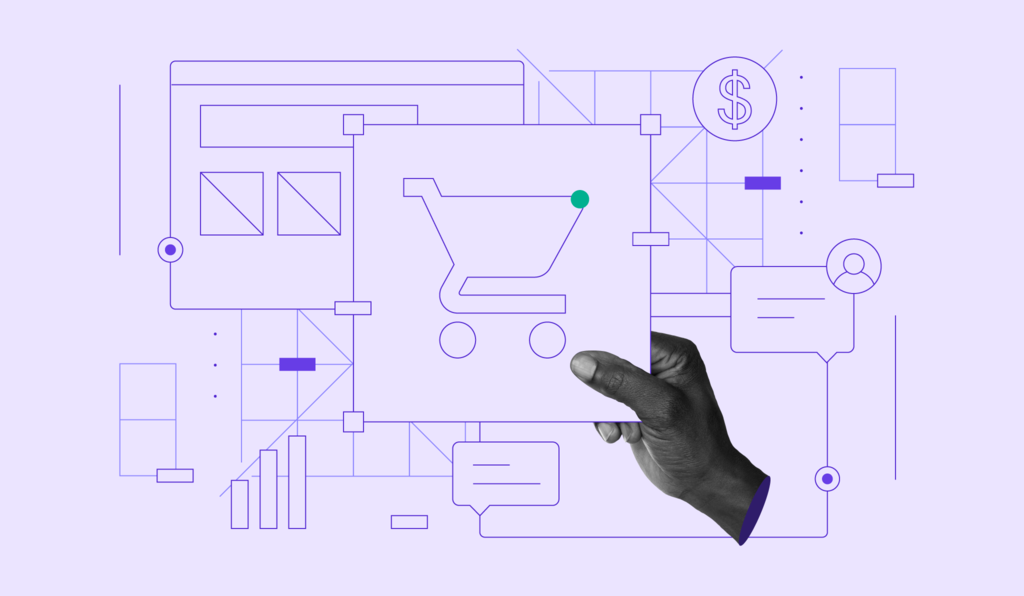Jak poprawić bezpieczeństwo WordPress: 20 metod ochrony strony internetowej
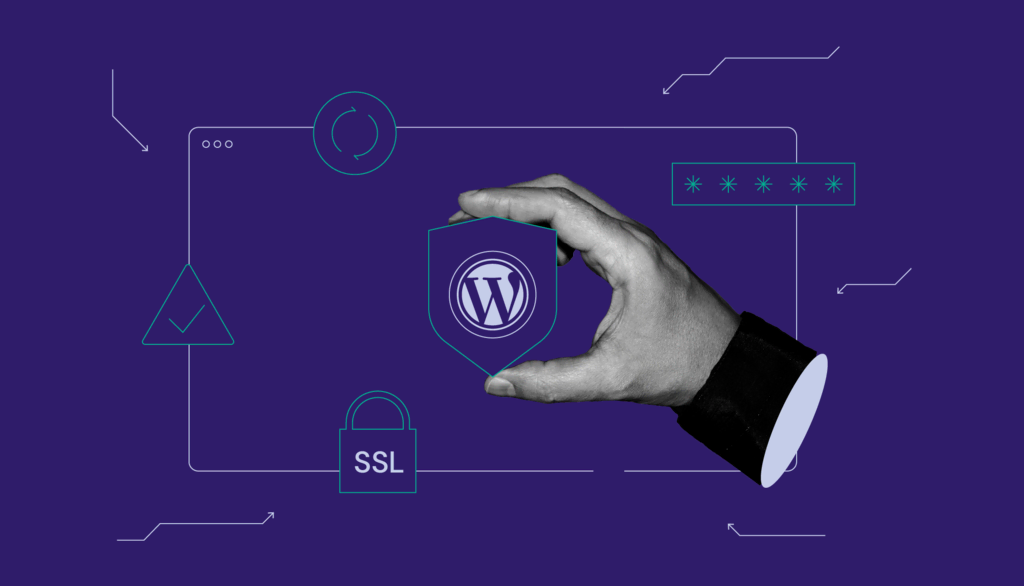
WordPress to najpopularniejszy system zarządzania treścią (CMS), na którym działa 43,2% wszystkich stron internetowych. Niestety, jego popularność przyciąga różnego rodzaju cyberprzestępców, którzy wykorzystują luki w zabezpieczeniach platformy.
Nie oznacza to, że WordPress ma fatalny system bezpieczeństwa – naruszenia bezpieczeństwa mogą się również zdarzyć z powodu braku świadomości użytkowników. Dlatego najlepiej jest zastosować zapobiegawcze środki bezpieczeństwa, zanim ktoś spróbuje włamać się na Twoją stronę.
Omówimy 20 metod poprawy bezpieczeństwa WordPress i ochrony strony przed różnymi cyberatakami. Artykuł będzie zawierał najlepsze praktyki i wskazówki – z wtyczkami WordPress lub bez nich. Niektóre metody mają również zastosowanie do innych platform niż WordPress.
Lista kontrolna bezpieczeństwa WordPress i dodatkowe wskazówki
Wdrożenie jednego lub dwóch środków bezpieczeństwa WordPress nie wystarczy, aby Twoja strona WordPress była całkowicie bezpieczna.
Pobierz naszą listę kontrolną bezpieczeństwa WordPress, aby śledzić postępy w stosowaniu ważnych środków bezpieczeństwa na swojej stronie. Udostępniamy również kilka wskazówek dotyczących bezpieczeństwa WordPress, które pomogą Ci ją lepiej chronić.
1. Regularnie aktualizuj wersję WordPress
WordPress wydaje regularne aktualizacje oprogramowania w celu poprawy wydajności i bezpieczeństwa. Aktualizacje WordPress chronią również stronę przed zagrożeniami cybernetycznymi.
Aktualizacja wersji WordPress jest jednym z najprostszych sposobów na poprawę jego bezpieczeństwa. Jednak prawie 50% stron WordPress działa na starszej wersji WordPress, co czyni je bardziej podatnymi na ataki.
Aby sprawdzić, czy masz najnowszą wersję WordPress, otwórz obszar administracyjny WordPress i przejdź do Pulpit → Aktualizacje w lewym panelu menu. Jeśli okaże się, że Twoja wersja nie jest aktualna, zalecamy jak najszybszą aktualizację.
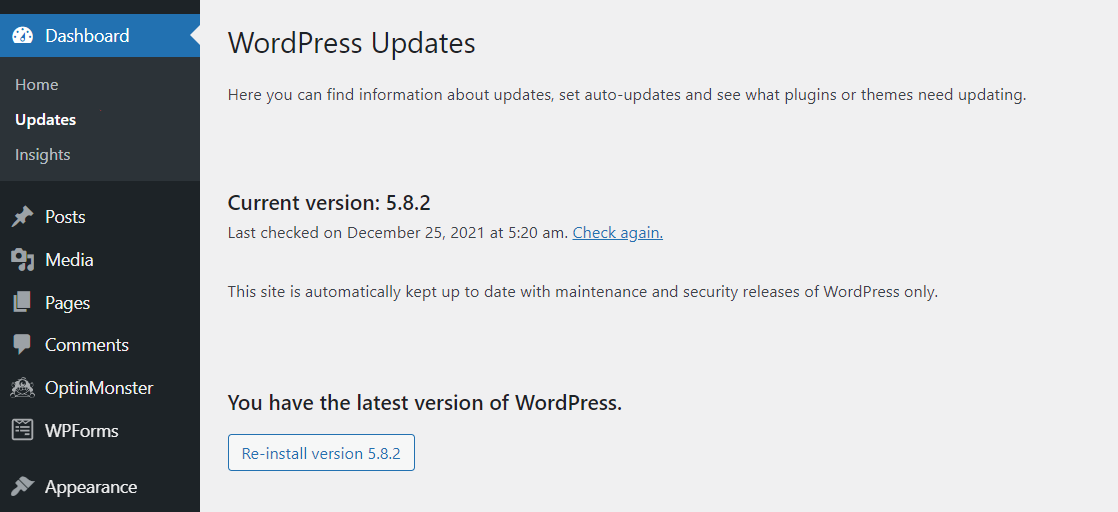
Miej oko na przyszłe daty wydania aktualizacji, aby upewnić się, że Twoja strona nie będzie korzystać z nieaktualnej wersji WordPress.
Zalecamy również aktualizację motywów i wtyczek zainstalowanych w WordPress. Nieaktualne motywy i wtyczki mogą wchodzić w konflikt z nowo zaktualizowanym oprogramowaniem rdzenia WordPress, powodując błędy i będąc podatnymi na zagrożenia bezpieczeństwa.
Aby pozbyć się nieaktualnych motywów i wtyczek, wykonaj poniższe kroki:
- Przejdź do panelu administracyjnego WordPress i przejdź do Pulpit → Aktualizacje.
- Przewiń w dół do sekcji Wtyczki i Motywy i sprawdź listę motywów i wtyczek gotowych do aktualizacji. Można je aktualizować jednocześnie lub osobno.
- Kliknij przycisk Aktualizuj wtyczki.

Expert Tip
Włączenie automatycznych aktualizacji ułatwia pracę, ale może spowodować awarię z powodu niekompatybilności ze starszymi wtyczkami lub motywami. Jeśli włączysz tę opcję, upewnij się, że kopia zapasowa Twojej strony jest tworzona regularnie, abyś mógł powrócić do poprzedniej wersji w przypadku wystąpienia błędu.
2. Użyj bezpiecznych poświadczeń logowania do WP-Admin
Jednym z najczęstszych błędów popełnianych przez użytkowników jest używanie łatwych do odgadnięcia nazw użytkowników, takich jak “admin”, “administrator” lub “test”. Naraża to stronę na większe ryzyko ataków typu brute force. Co więcej, atakujący wykorzystują również ten rodzaj ataku do atakowania stron WordPress, które nie mają silnych haseł.
Dlatego zalecamy, aby nazwa użytkownika i hasło były unikalne i bardziej złożone.
Alternatywnie, wykonaj następujące kroki, aby utworzyć nowe konto administratora WordPress z nową nazwą użytkownika:
- Z pulpitu nawigacyjnego WordPress przejdź do Użytkownicy → Dodaj nowy.

- Utwórz nowego użytkownika i przypisz mu rolę Administratora. Dodaj hasło i kliknij przycisk Dodaj nowego użytkownika, gdy skończysz.
Hasło powinno zawierać cyfry, symbole, wielkie i małe litery. Zalecamy również używanie więcej niż 12 znaków, ponieważ dłuższe hasła są znacznie trudniejsze do złamania.
Expert Tip
Im dłuższe hasło – tym bezpieczniejsze. Jednak silne hasła nie muszą być długie i złożone – używaj specjalnych symboli i cyfr zamiast dobrze znanych liter. Na przykład, 41@bAm@! zamiast Alabama! jest łatwe do zapamiętania i trudniejsze do złamania. Alternatywnie, użyj wzoru na klawiaturze zamiast rzeczywistych słów, takich jak qpzmwoxn. Dodatkowo, wymieszaj te dwa elementy, aby stworzyć silniejsze hasło
Jeśli potrzebujesz pomocy w wygenerowaniu silnego hasła, skorzystaj z narzędzi online, takich jak LastPass i 1Password. Możesz także skorzystać z ich usług zarządzania hasłami, aby bezpiecznie przechowywać silne hasła. Dzięki temu nie będziesz musiał ich zapamiętywać.
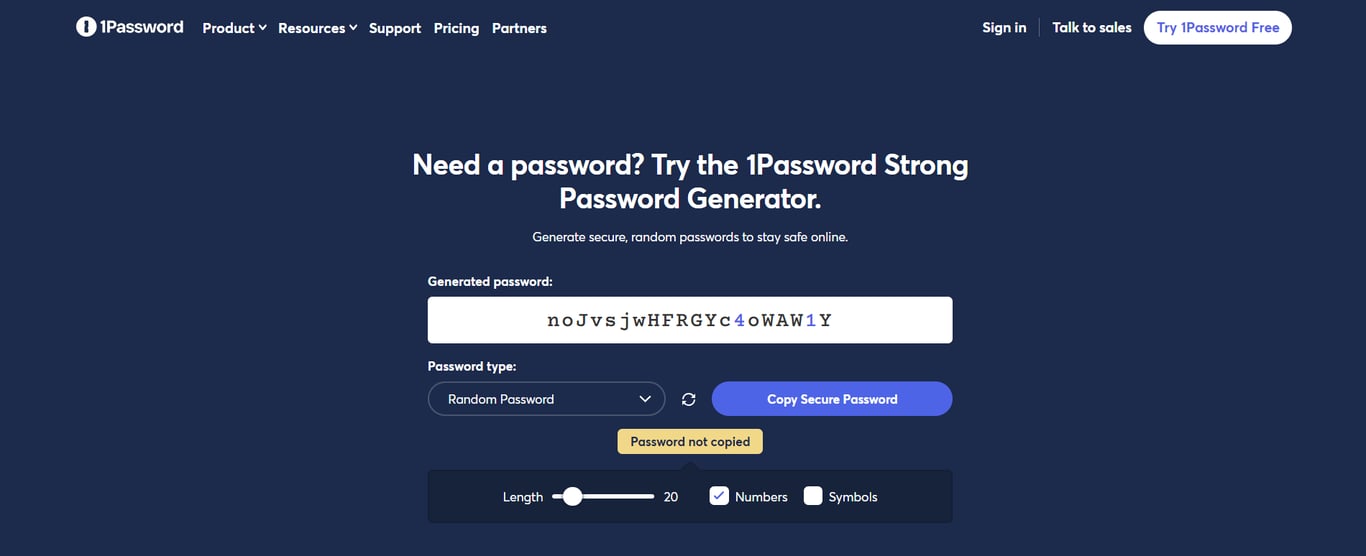
Po utworzeniu nowej nazwy użytkownika administratora WordPress, należy usunąć starą nazwę użytkownika administratora. Oto kroki, aby to zrobić:
- Zaloguj się przy użyciu nowo utworzonych poświadczeń użytkownika WordPress.
- Przejdź do Użytkownicy → Wszyscy użytkownicy.
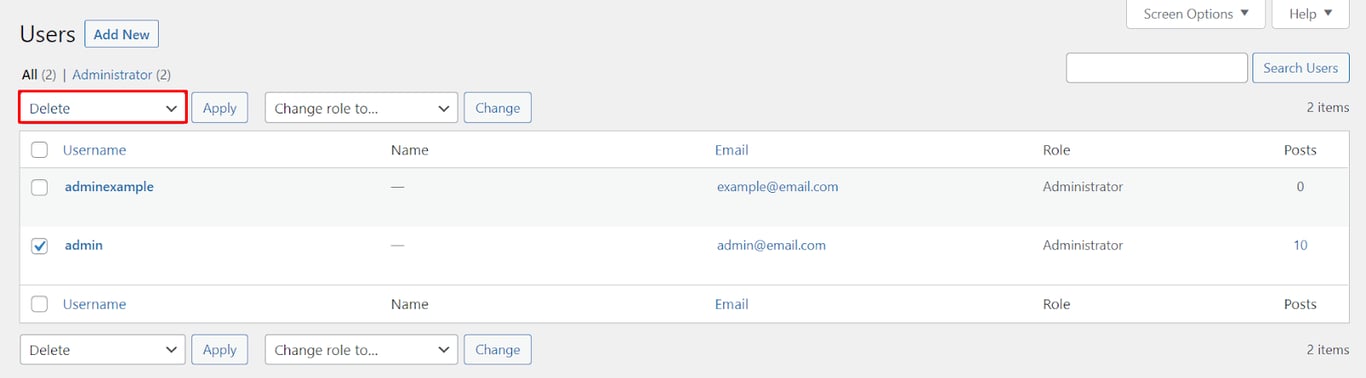
- Wybierz stare konto administratora, które chcesz usunąć. Zmień menu rozwijane Bulk Actions na Delete i kliknij Apply.
Aby zapewnić bezpieczeństwo Twojej strony, ważne jest również sprawdzenie sieci przed zalogowaniem. Jeśli nieświadomie połączysz się z Hotspot Honeypot, siecią obsługiwaną przez hakerów, ryzykujesz ujawnienie danych logowania operatorom.
Nawet sieci publiczne, takie jak WiFi w bibliotece szkolnej, mogą nie być tak bezpieczne, jak się wydaje. Hakerzy mogą przechwycić połączenie i wykraść niezaszyfrowane dane, w tym dane logowania.
Z tego powodu zalecamy korzystanie z VPN podczas łączenia się z siecią publiczną. Zapewnia on warstwę szyfrowania połączenia, utrudniając przechwytywanie danych i chroniąc aktywność online.
3. Konfiguracja listy bezpieczeństwa i listy zablokowanych dla strony administratora
Włączenie blokady adresu URL chroni stronę logowania przed nieautoryzowanymi adresami IP i atakami typu brute force. Aby to zrobić, potrzebujesz usługi zapory aplikacji internetowej (WAF), takiej jak Cloudflare lub Sucuri.
Korzystając z Cloudflare, można skonfigurować regułę blokady strefy. Określa ona adresy URL, które mają zostać zablokowane oraz zakres adresów IP, z których można uzyskać do nich dostęp. Osoby spoza określonego zakresu adresów IP nie będą mogły uzyskać do nich dostępu.
Sucuri ma podobną funkcję zwaną czarną listą ścieżek URL. Najpierw dodajesz adres URL strony logowania do czarnej listy, aby nikt nie mógł uzyskać do niej dostępu. Następnie umieszczasz na czarnej liście autoryzowane adresy IP, aby uzyskać dostęp do strony logowania.
Alternatywnie można ograniczyć dostęp do strony logowania, konfigurując plik .htaccess .strony Przejdź do katalogu głównego, aby uzyskać dostęp do pliku.
Ważne! Przed wprowadzeniem jakichkolwiek zmian zdecydowanie zalecamy wykonanie kopii zapasowej starego pliku .htaccess. Jeśli coś pójdzie nie tak, będziesz mógł łatwo przywrócić swoją stronę.
Dodanie tej reguły do .htaccess ograniczy dostęp do wp-login.php tylko do jednego adresu IP. W ten sposób atakujący nie będą mogli wejść na stronę logowania z innych lokalizacji.
# Block IPs for login Apache 2.2
<files /wp-login.php>
order deny,allow
allow from MYIP
allow from MYIP2
deny from all
</files>
# Block IPS for login Apache 2.4
<Files "wp-login.php">
Require all denied
</Files>Reguła ta powinna być umieszczona po instrukcjach # BEGIN WordPress i # END WordPress, jak pokazano poniżej.
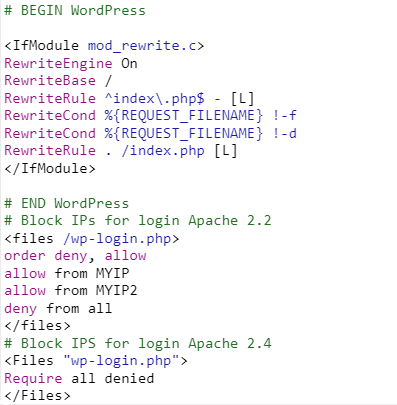
Zasada ta ma zastosowanie nawet w przypadku braku statycznego adresu IP, ponieważ można ograniczyć logowanie do wspólnego zakresu dostawcy usług internetowych.
Możesz również użyć tej reguły, aby ograniczyć inne uwierzytelnione adresy URL, takie jak /wp-admin.
Expert Tip
Należy pamiętać, że blokowanie jest skuteczne tylko przeciwko znanym zagrożeniom. Hakerzy mogą zaprojektować złośliwe oprogramowanie specjalnie w celu uniknięcia wykrycia przez narzędzia korzystające z systemu list blokowych. Chociaż safelisting oferuje solidniejsze zabezpieczenia, może być również bardziej skomplikowany do wdrożenia, zwłaszcza jeśli chcesz, aby zrobiła to strona trzecia – będzie ona potrzebować informacji o wszystkich używanych aplikacjach.
4. Używaj zaufanych motywów WordPress
Unieważnione motywy WordPress to nieautoryzowane wersje oryginalnych motywów premium. W większości przypadków motywy te są sprzedawane po niższej cenie, aby przyciągnąć użytkowników. Jednak zazwyczaj mają one wiele problemów z bezpieczeństwem.
Często dostawcy unieważnionych motywów są hakerami, którzy zhakowali oryginalny motyw premium i wstawili złośliwy kod, w tym złośliwe oprogramowanie i linki spamowe. Co więcej, motywy te mogą stanowić backdoory dla innych exploitów, które mogą zagrozić Twojej stronie WordPress.Ponieważ nulled themes są dystrybuowane nielegalnie, ich użytkownicy nie otrzymują żadnego wsparcia od deweloperów. Oznacza to, że jeśli Twoja strona ma jakiekolwiek problemy, będziesz musiał sam dowiedzieć się, w jaki sposób je naprawić i dobrać środki bezpieczeństwa.
Aby tego uniknąć, zalecamy wybranie motywu WordPress z oficjalnego repozytorium lub od zaufanych deweloperów. Alternatywnie, sprawdź motywy innych firm na oficjalnych rynkach motywów, takich jak ThemeForest, gdzie dostępne są tysiące motywów premium.
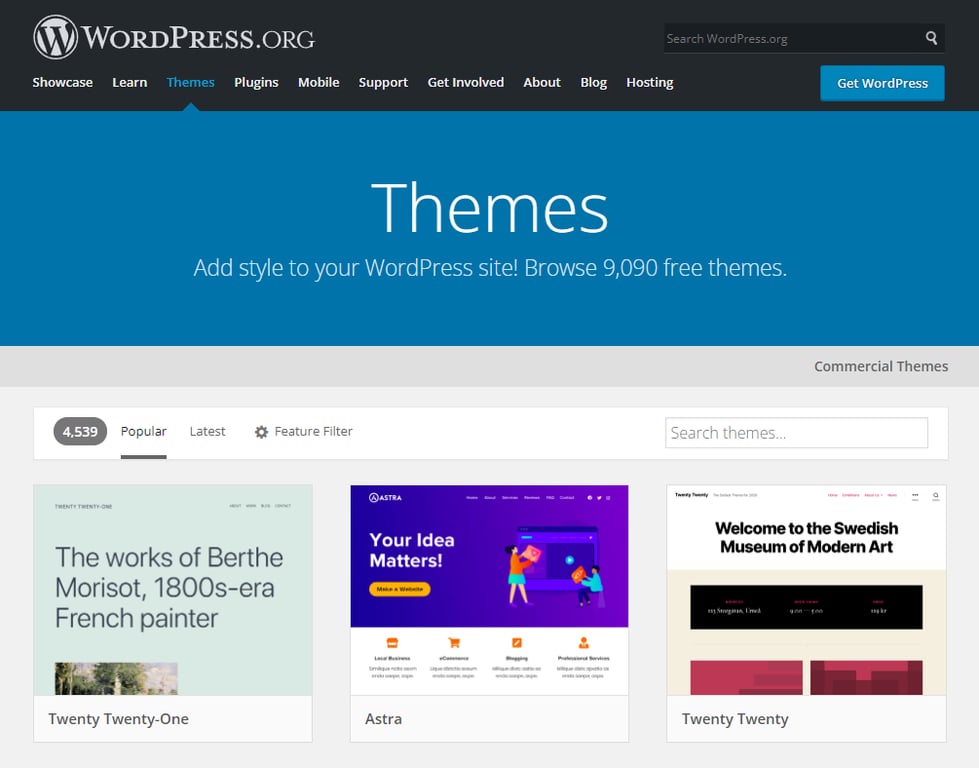
Expert Tip
Dobrą praktyką jest skanowanie zabezpieczeń motywów i wtyczek na stronie. Luki w bazach danych WordPress można sprawdzić za pomocą narzędzi takich jak Patchstack.
5. Zainstaluj certyfikat SSL
Secure Sockets Layer (SSL) to protokół przesyłania danych, który szyfruje dane wymieniane między stroną a odwiedzającymi, utrudniając atakującym kradzież ważnych informacji.
Ponadto certyfikaty SSL poprawiają również optymalizację pod kątem wyszukiwarek (SEO), pomagając jej zdobyć więcej odwiedzających.
Strony internetowe z zainstalowanym certyfikatem SSL będą używać protokołu HTTPS zamiast HTTP, więc łatwo je zidentyfikować.
Większość firm hostingowych dołącza SSL do swoich planów. Na przykład Hostinger zapewnia darmowy certyfikat Let’s Encrypt SSL we wszystkich swoich planach hostingowych. Ponadto oferujemy również opcję uaktualnienia do certyfikatu Comodo PositiveSSL.
Po zainstalowaniu certyfikatu SSL na swoim koncie hostingowym, aktywuj go na swojej stronie WordPress.
Wtyczki takie jak Really Simple SSL lub SSL Insecure Content Fixer mogą zająć się aspektami technicznymi i aktywacją SSL za pomocą kilku kliknięć. Wersja premium Really Simple SSL może włączyć nagłówki HTTP Strict Transport Security, które wymuszają użycie HTTPS podczas uzyskiwania dostępu do strony.
Po zakończeniu zmień adres URL strony z HTTP na HTTPS. Aby to zrobić, przejdź do Ustawienia → Ogólne i znajdź pole Adres strony (URL), aby zmienić jego adres URL.
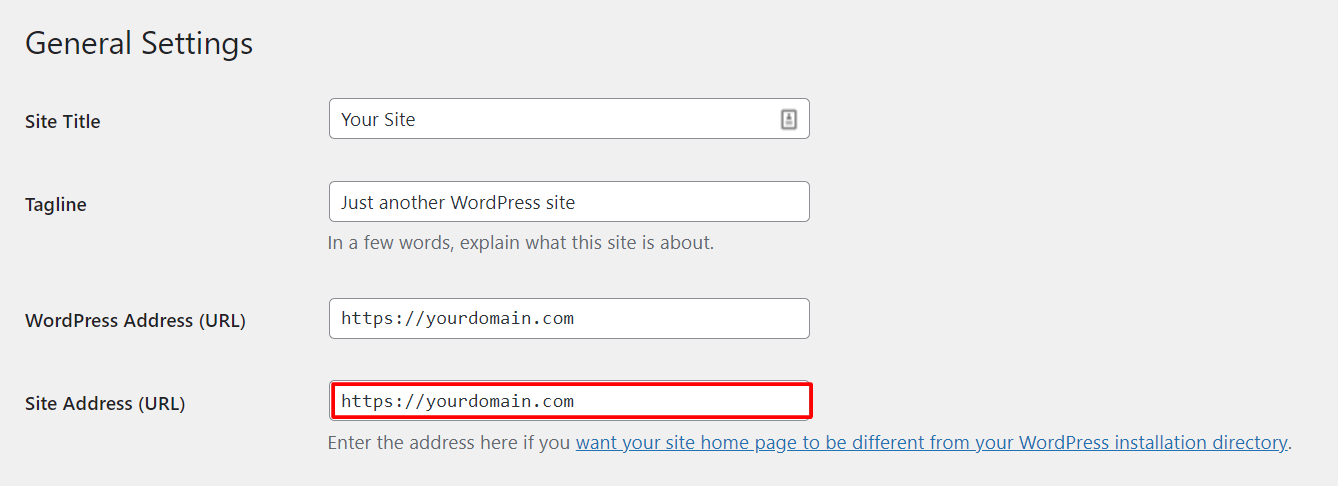
6. Usuń nieużywane wtyczki i motywy WordPress
Przechowywanie nieużywanych wtyczek i motywów na stronie może być szkodliwe, zwłaszcza jeśli nie zostały one zaktualizowane. Nieaktualne wtyczki i motywy zwiększają ryzyko cyberataków, ponieważ hakerzy mogą wykorzystać je do uzyskania dostępu do strony.
Wykonaj poniższe kroki, aby usunąć nieużywaną wtyczkę WordPress:
- Przejdź do Wtyczki → Zainstalowane wtyczki.
- Zobaczysz listę wszystkich zainstalowanych wtyczek. Kliknij Usuń pod nazwą wtyczki.

Należy pamiętać, że przycisk usuwania będzie dostępny dopiero po dezaktywacji wtyczki.
Tymczasem oto kroki, aby usunąć nieużywany motyw:
- W panelu administracyjnym WordPress przejdź do Wygląd → Motywy.
- Kliknij motyw, który chcesz usunąć.
- Pojawi się wyskakujące okienko ze szczegółami motywu. Kliknij przycisk Usuń w prawym dolnym rogu.
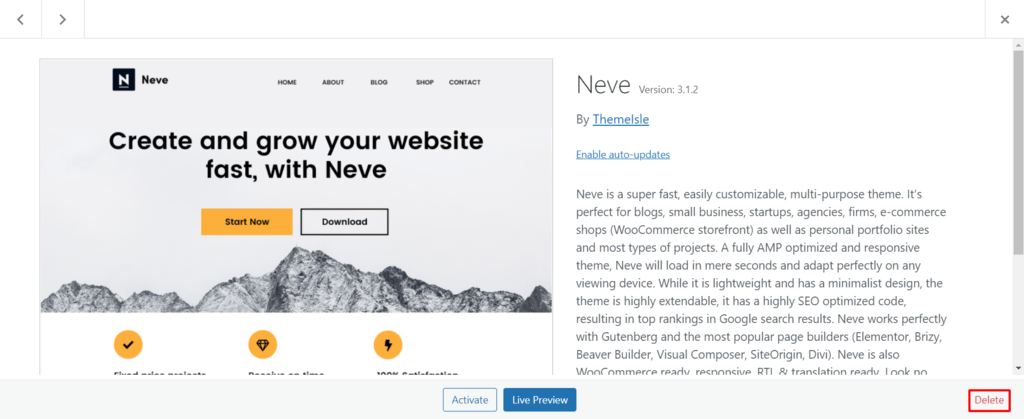
Expert Tip
Podczas usuwania popularnej wtyczki lub motywu WordPress z pulpitu nawigacyjnego WordPress, możesz nie mieć możliwości skorzystania z niestandardowego deinstalatora, w którym możesz całkowicie usunąć wszystkie dane dotyczące tej wtyczki lub motywu. W takim przypadku należy to zrobić za pomocą klienta FTP, uzyskując dostęp do bazy danych i ręcznie usuwając wpisy wtyczki lub motywu.
7. Włącz uwierzytelnianie dwuskładnikowe dla administratora WP
Aktywuj uwierzytelnianie dwuskładnikowe (2FA), aby wzmocnić proces logowania. Metoda ta dodaje dodatkową warstwę bezpieczeństwa WordPress do strony logowania, ponieważ wymaga wprowadzenia unikalnego kodu w celu zakończenia procesu.
Kod jest dostępny tylko za pośrednictwem wiadomości tekstowej lub aplikacji uwierzytelniającej innej firmy.Aby zastosować 2FA na swojej stronie WordPress, zainstaluj wtyczkę bezpieczeństwa logowania, taką jak Wordfence Login Security. Dodatkowo musisz zainstalować aplikację uwierzytelniającą innej firmy, taką jak aplikacji Google Authenticator, na swoim telefonie komórkowym.
Expert Tip
Jeśli nie masz pewności, której wtyczki do uwierzytelniania dwuskładnikowego użyć, wybierz tę najczęściej aktualizowaną i sprawdzaną.
Po zainstalowaniu wtyczki i aplikacji uwierzytelniającej wykonaj następujące kroki, aby włączyć uwierzytelnianie dwuskładnikowe:
- Przejdź do strony wtyczki w panelu administracyjnym WordPress. Jeśli korzystasz z Wordfence Login Security, przejdź do menu Login Security w lewym panelu WordPress menu.
- Otwórz kartę Uwierzytelnianie dwuskładnikowe
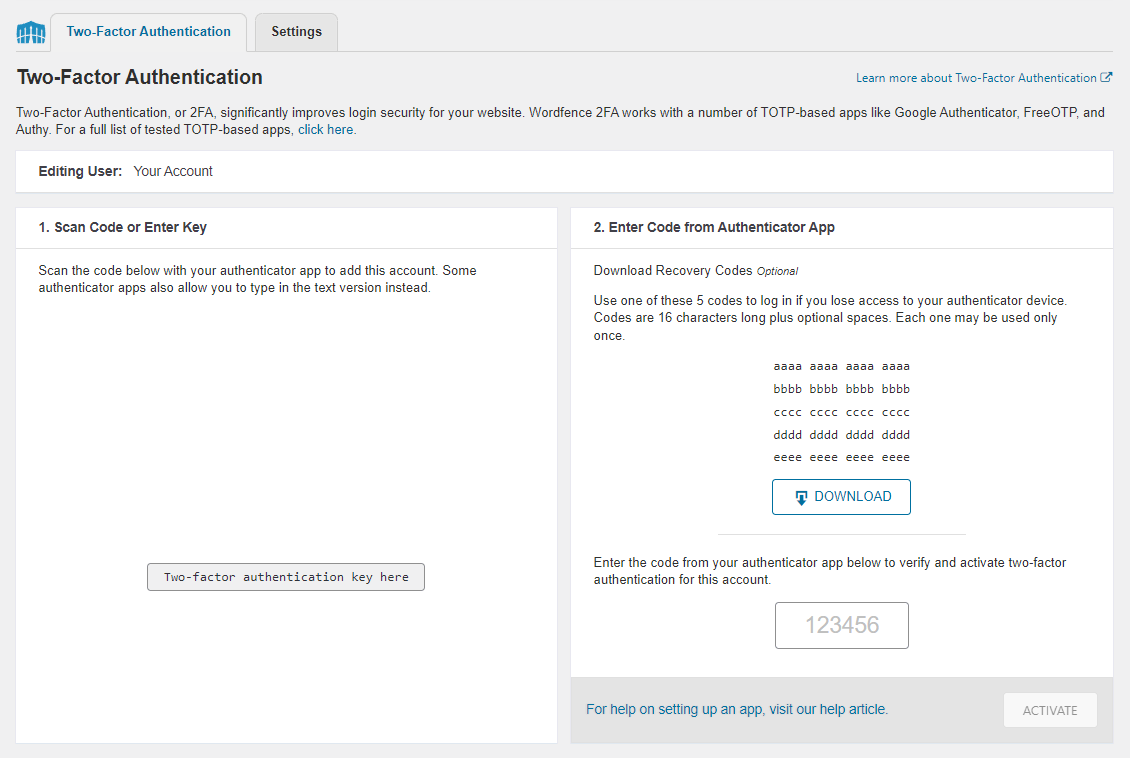
- Użyj aplikacji na telefonie komórkowym, aby zeskanować kod QR lub wprowadzić klucz aktywacyjny.
- Wprowadź kod wygenerowany w aplikacji telefonu komórkowego w polu dostępnym w sekcji kodów odzyskiwania.
- Kliknij przycisk AKTYWUJ, aby zakończyć konfigurację.
Należy również pobrać dostarczone kody odzyskiwania na wypadek utraty dostępu do urządzenia zawierającego aplikację uwierzytelniającą.
8. Ograniczenie prób logowania
WordPress pozwala swoim użytkownikom na nieograniczoną liczbę prób logowania. Niestety, hakerzy mogą brutalnie wymusić dostęp do obszaru administracyjnego WordPress, używając różnych kombinacji haseł, dopóki nie znajdą właściwego.
Dlatego należy ograniczyć próby logowania, aby zapobiec takim atakom. Ograniczenie nieudanych prób pomaga również monitorować wszelkie podejrzane działania na stronie.
Większość użytkowników potrzebuje tylko jednej próby lub kilku nieudanych prób, więc należy podejrzewać wszelkie wątpliwe adresy IP, które osiągają limit prób.
Jednym ze sposobów ograniczenia prób logowania w celu zwiększenia bezpieczeństwa WordPress jest użycie wtyczki. Dostępnych jest wiele świetnych opcji, takich jak:
- Limit Login Attempts Reloaded – konfiguruje liczbę nieudanych prób dla określonych adresów IP, dodaje użytkowników do bezpiecznej listy lub całkowicie ich blokuje i informuje użytkowników o pozostałym czasie blokady
- Loginizer – oferuje funkcje bezpieczeństwa logowania, takie jak 2FA, reCAPTCHA i pytania logowania
- Limit Attempts by BestWebSoft – automatycznie blokuje adresy IP, które osiągają limit prób logowania i dodaje je do listy odmowy
Jednym z zagrożeń związanych z wdrożeniem tego środka bezpieczeństwa WordPress jest zablokowanie administratora WordPress przez legalnego użytkownika. Nie musisz się jednak tym martwić, ponieważ istnieje wiele sposobów na odzyskanie zablokowanych kont WordPress.
9. Zmiana adresu URL strony logowania WordPress
Aby jeszcze lepiej chronić swoją stronę przed atakami typu brute force, rozważ zmianę adresu URL strony logowania.
Wszystkie strony WordPress mają ten sam domyślny adres logowania – twojanazwa.com/wp-admin. Korzystanie z domyślnego adresu URL logowania ułatwia hakerom atak.
Wtyczki takie jak WPS Hide Login i Change wp-admin Login umożliwiają niestandardowe ustawienia adresu URL logowania.
Jeśli korzystasz z wtyczki WPS Hide Login, oto kroki, aby go zmienić:
- Na pulpicie nawigacyjnym przejdź do Ustawienia → Ukryte logowanie WPS.

- Wypełnij pole Login URL swoim niestandardowym adresem URL logowania.
- Kliknij przycisk Zapisz zmiany, aby zakończyć proces.
10. Automatyczne wylogowywanie bezczynnych użytkowników
Wielu użytkowników zapomina wylogować się ze strony internetowej i pozostawia uruchomione sesje. W ten sposób pozwalają komuś innemu, kto będzie korzystał z tego samego urządzenia, uzyskać dostęp do ich kont użytkownika i potencjalnie wykorzystać poufne dane. Dotyczy to zwłaszcza użytkowników korzystających z publicznych komputerów w kafejkach internetowych lub bibliotekach publicznych.
Dlatego tak ważne jest skonfigurowanie strony WordPress do automatycznego wylogowywania nieaktywnych użytkowników. Większość stron bankowych korzysta z tej techniki, aby uniemożliwić nieautoryzowanym odwiedzającym dostęp, zapewniając bezpieczeństwo danych klientów.
Korzystanie z wtyczki bezpieczeństwa WordPress, takiej jak Inactive Logout, jest jednym z najprostszych sposobów automatycznego wylogowywania bezczynnych kont użytkowników WordPress. Oprócz wylogowywania bezczynnych użytkowników, wtyczka ta może również wysyłać niestandardową wiadomość, aby powiadomić bezczynnych użytkowników, że ich sesja na stronie wkrótce się zakończy.
11. Monitorowanie aktywności użytkownika
Zidentyfikuj wszelkie niepożądane lub złośliwe działania, które narażają Twoją stronę na niebezpieczeństwo, śledząc działania w obszarze administracyjnym.
Zalecamy tę metodę dla tych, którzy mają wielu użytkowników lub autorów uzyskujących dostęp do swojej strony WordPress. Wynika to z faktu, że użytkownicy mogą zmieniać ustawienia, których nie powinni, na przykład zmieniać motywy lub konfigurować wtyczki.
Monitorując ich działania, będziesz wiedział, kto jest odpowiedzialny za te niechciane zmiany.
Najprostszym sposobem na śledzenie aktywności użytkowników jest użycie wtyczki WordPress, takiej jak np:
- Dziennik aktywności WP – monitoruje zmiany w wielu obszarach strony, w tym w postach, stronach, motywach i wtyczkach. Rejestruje również nowo dodane pliki, usunięte pliki i modyfikacje dowolnego pliku
- Dziennik aktywności – monitoruje różne działania w panelu administracyjnym WordPress i pozwala ustawić reguły powiadomień e-mail
- Prosta historia – oprócz rejestrowania dziennika aktywności w panelu administracyjnym WordPress, obsługuje wiele wtyczek innych firm, takich jak Jetpack, WP Crontrol i Beaver Builder, rejestrując wszystkie związane z nimi działania
12. Sprawdź złośliwe oprogramowanie
Instytut AV-TEST rejestruje ponad 450 000 nowych złośliwych programów i potencjalnie niechcianych aplikacji (PUA) każdego dnia. Niektóre złośliwe programy mają nawet charakter polimorficzny, co oznacza, że mogą się modyfikować, aby uniknąć wykrycia przez zabezpieczenia.
Dlatego ważne jest, aby regularnie skanować swoją stronę, ponieważ atakujący zawsze opracowują nowe rodzaje zagrożeń.
Na szczęście wiele świetnych wtyczek może skanować złośliwe oprogramowanie i poprawiać bezpieczeństwo strony WordPress.
Nasi eksperci zalecają zainstalowanie:
- Wordfence – popularna wtyczka bezpieczeństwa WordPress z aktualizacjami sygnatur złośliwego oprogramowania w czasie rzeczywistym i powiadomieniami alarmowymi, które informują, czy inna strona zablokowała Twoją z powodu podejrzanej aktywności.
- BulletProof Security – pomaga zabezpieczyć stronę WordPress dzięki funkcji wylogowywania bezczynnej sesji, ukrytym folderom wtyczek, które nie są widoczne w sekcji wtyczek WordPress, oraz narzędziom do tworzenia kopii zapasowych i przywracania bazy danych.
- Sucuri Security – jedna z najlepszych wtyczek bezpieczeństwa na rynku, oferująca różne certyfikaty SSL, zdalne skanowanie złośliwego oprogramowania i funkcje zabezpieczeń po włamaniu.
Expert Tip
Jeśli twoja strona WordPress jest zainfekowana złośliwym oprogramowaniem, postępuj zgodnie z tymi kluczowymi punktami:
1. Upewnij się, że obszar wp-admin jest zawsze dostępny, przeprowadź skanowanie i pozbądź się złośliwego oprogramowania.
2. Upewnij się, że Twoje wtyczki, motywy i podstawowe oprogramowanie WordPress są aktualne.
3. Sprawdź bazę danych luk w zabezpieczeniach, aby zobaczyć, czy Twoje wtyczki lub motywy są tam wymienione jako zagrożone.
4. Podejmij inne środki bezpieczeństwa WordPress, takie jak użycie niestandardowego prefiksu dla bazy danych
13. Wyłącz raportowanie błędów PHP
Raportowanie błędów PHP wyświetla pełne informacje o ścieżkach i strukturze plików, dzięki czemu jest to świetna funkcja do monitorowania skryptów PHP.
Jednak pokazywanie luk w zabezpieczeniach na zapleczu jest poważną luką w zabezpieczeniach WordPress.
Na przykład, jeśli strona wyświetla konkretną wtyczkę, w której pojawił się komunikat o błędzie, cyberprzestępcy mogą wykorzystać luki bezpieczeństwa.
Istnieją dwa sposoby na wyłączenie raportowania błędów PHP – za pośrednictwem pliku PHP lub panelu sterowania konta hostingowego.
Modyfikacja pliku PHP
Wykonaj poniższe kroki:
- Otwórz plik wp-config.php strony za pomocą klienta FTP, takiego jak FileZilla lub Menedżera plików dostawcy hostingu.
- Dodaj następujący fragment kodu do pliku. Upewnij się, że dodałeś go przed jakąkolwiek inną dyrektywą PHP.
error_reporting(0);
@ini_set('display_errors', 0);- Kliknij przycisk Zapisz, aby zastosować zmianę.
Zmiana ustawień PHP przy użyciu Panelu sterowania
Jeśli nie chcesz kodować, wyłącz raportowanie błędów PHP za pośrednictwem panelu sterowania dostawcy hostingu. Oto jak to zrobić za pośrednictwem hPanel:
- Z pulpitu nawigacyjnego hPanel przejdź do sekcji Zaawansowane. Następnie kliknij Konfiguracja PHP.
- Przejdź do zakładki PHP Options, odznacz opcję displayErrors.
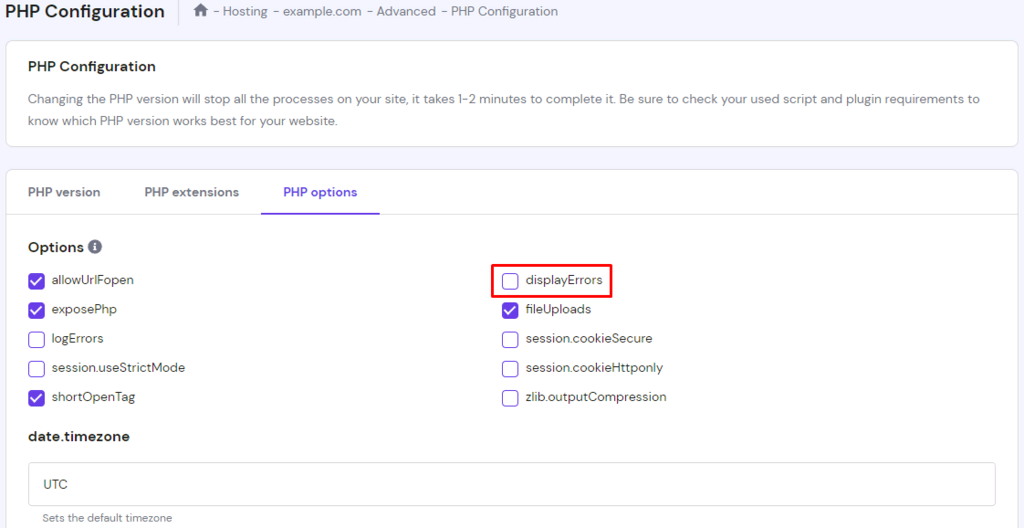
- Kliknij przycisk Zapisz.
14. Migracja do bezpieczniejszego hosta internetowego
Wiele środków bezpieczeństwa WordPress nie będzie miało większego znaczenia, jeśli środowisko hostingowe jest podatne na cyberataki. Twój dostawca hostingu powinien zagwarantować bezpieczną przestrzeń dla wszystkich danych i plików Twojej strony na swoim serwerze, więc bardzo ważne jest, aby wybrać ten, który ma doskonały poziom bezpieczeństwa.
Jeśli uważasz, że Twoja obecna firma hostingowa nie jest wystarczająco bezpieczna, nadszedł czas, aby przenieść stronę na nową platformę hostingową. Oto, co należy wziąć pod uwagę podczas poszukiwania bezpiecznego hostingu:
- Typ hostingu – hosting współdzielony i WordPress są zwykle bardziej podatne na cyberataki niż inne typy hostingu ze względu na współdzielenie zasobów. Wybierz hosting, który oferuje również VPS lub hosting dedykowany, aby odizolować swoje zasoby
- Bezpieczeństwo – dobry dostawca hostingu monitoruje swoją sieć pod kątem podejrzanej aktywności i okresowo aktualizuje oprogramowanie i sprzęt serwera. Muszą również posiadać zabezpieczenia serwerów i ochronę przed wszelkiego rodzaju cyberatakami
- Funkcje – niezależnie od rodzaju hostingu, posiadanie automatycznych kopii zapasowych i narzędzi zabezpieczających przed złośliwym oprogramowaniem jest niezbędną funkcją do ochrony strony WordPress. W najgorszym przypadku będziesz mógł go użyć do przywrócenia zagrożonej strony
- Wsparcie – wybór firmy hostingowej z zespołem wsparcia 24/7 z doskonałą wiedzą techniczną jest niezbędny. Pomogą oni chronić dane użytkowników i rozwiązywać wszelkie problemy techniczne i związane z bezpieczeństwem, które mogą wystąpić
Hosting WordPress firmy Hostinger oferuje niezbędne zasoby i funkcje potrzebne do ochrony strony WordPress, takie jak zapora sieciowa aplikacji. Oferujemy również VPS i hosting w chmurze, jeśli wolisz odizolować zasoby.
15. Wyłącz edycję plików
WordPress ma wbudowany edytor plików, który ułatwia edycję plików PHP WordPress. Jednak funkcja ta może stać się problemem, jeśli hakerzy uzyskają nad nią kontrolę.
Z tego powodu niektórzy użytkownicy WordPress wolą wyłączyć tę funkcję. Dodaj następujący wiersz kodu do pliku wp-config.php, aby wyłączyć edycję plików:
define( 'DISALLOW_FILE_EDIT', true );Jeśli chcesz ponownie włączyć tę funkcję na swojej stronie, po prostu usuń poprzedni kod z wp-config.php za pomocą klienta FTP lub Menedżera plików dostawcy hostingu.
16. Ograniczanie dostępu za pomocą pliku .htaccess
Plik .htaccess zapewnia prawidłowe działanie linków WordPress. Bez tego pliku deklarującego prawidłowe reguły, na stronie pojawi się wiele błędów 404 Not Found.
Ponadto .htaccess może blokować dostęp z określonych adresów IP, ograniczać dostęp tylko do jednego adresu IP i wyłączać wykonywanie PHP w określonych folderach. Poniżej pokażemy, jak wykorzystać .htaccess do wzmocnienia bezpieczeństwa WordPress.
Ważne! Zawsze twórz kopię zapasową istniejącego pliku .htaccess przed wprowadzeniem w nim jakichkolwiek zmian. Może to pomóc w łatwym przywróceniu strony, jeśli coś pójdzie nie tak
Wyłączenie wykonywania PHP w określonych folderach
Hakerzy często przesyłają skrypty backdoora do folderu Uploads. Domyślnie folder ten zawiera tylko przesłane pliki multimedialne, więc nie powinien zawierać żadnych plików PHP.
Aby zabezpieczyć WordPress, wyłącz wykonywanie PHP w folderze, tworząc nowy plik .htaccess w /wp-content/uploads/ z następującymi regułami:
<Files *.php>
deny from all
</Files>Ochrona pliku wp-config.php
Plik wp-config.php w katalogu głównym zawiera podstawowe ustawienia WordPress i szczegóły bazy danych MySQL. Dlatego też plik ten jest zwykle głównym celem hakerów.
Chroń ten plik i dbaj o bezpieczeństwo WordPress, wdrażając poniższe reguły .htaccess:
<files wp-config.php>
order allow,deny
deny from all
</files>17. Zmiana domyślnego prefiksu bazy danych WordPress
Baza danych WordPress przechowuje wszystkie kluczowe informacje wymagane do działania strony. Dlatego hakerzy często atakują bazę danych za pomocą ataków SQL injection. Ta technika wstrzykuje szkodliwy kod do bazy danych i może ominąć środki bezpieczeństwa WordPress i pobrać zawartość bazy danych.
Ponad 50% cyberataków polega na wstrzyknięciu kodu SQL, co czyni go jednym z największych zagrożeń. Hakerzy przeprowadzają ten atak, ponieważ wielu użytkowników zapomina zmienić domyślny prefiks bazy danych wp_.
Przyjrzyjmy się dwóm metodom, które można wdrożyć w celu ochrony bazy danych WordPress przed atakami typu SQL injection.
Important!Przed kontynuowaniem upewnij się, że wykonałeś kopię zapasową bazy danych MySQL.
Prefiks przewijaka
- Z pulpitu nawigacyjnego hPanel przejdź do Menedżera plików i otwórz plik wp-config.php. Alternatywnie, użyj klienta FTP, aby uzyskać dostęp do pliku.
- Poszukaj wartości $table_prefix w kodzie.
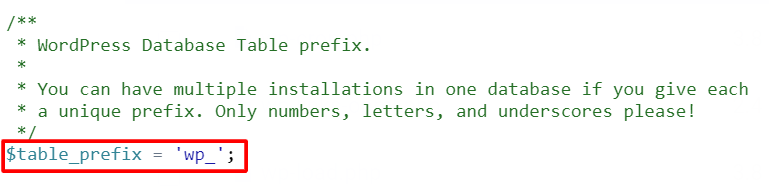
- Zastąp domyślny prefiks bazy danych WordPress wp_ nowym. Użyj kombinacji liter i cyfr, aby utworzyć unikalny prefiks dla strony.
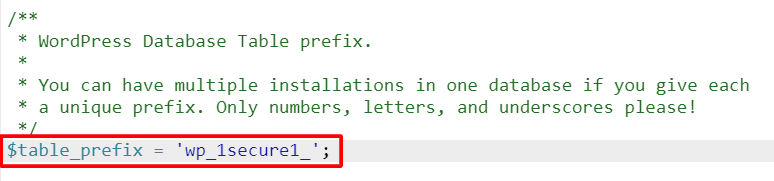
- Kliknij przycisk Zapisz i zamknij.
- Wracając do pulpitu nawigacyjnego hPanel, przejdź do sekcji Bazy danych i kliknij phpMyAdmin. Następnie otwórz bazę danych, klikając Enter phpMyAdmin.

- Jeśli masz wiele baz danych, znajdź nazwę bazy danych w pliku wp-config.php. Poszukaj następującego bloku kodu:
// ** Ustawienia MySQL - możesz uzyskać te informacje od swojego hosta ** // ** Ustawienia MySQL - możesz uzyskać te informacje od swojego hosta.
/** Nazwa bazy danych dla WordPress */
define( 'DB_NAME', 'MySQL Database' );- Z pulpitu nawigacyjnego phpMyAdmin przejdź do zakładki SQL na górnym pasku menu.

- Wprowadź następujące zapytanie w edytorze zapytań SQL, aby zmienić prefiks bazy danych WordPress:
RENAME table `wp_tablename` TO `wp_1secure1_tablename`;- Pamiętaj, aby zmienić wp_tablename z bieżącą nazwą tabeli i wp_1secure1_tablename z nowym prefiksem i nazwą tabeli. Powtórz ten wiersz kodu w zależności od liczby tabel, których nazwy chcesz zmienić, a następnie wybierz opcję Przejdź.
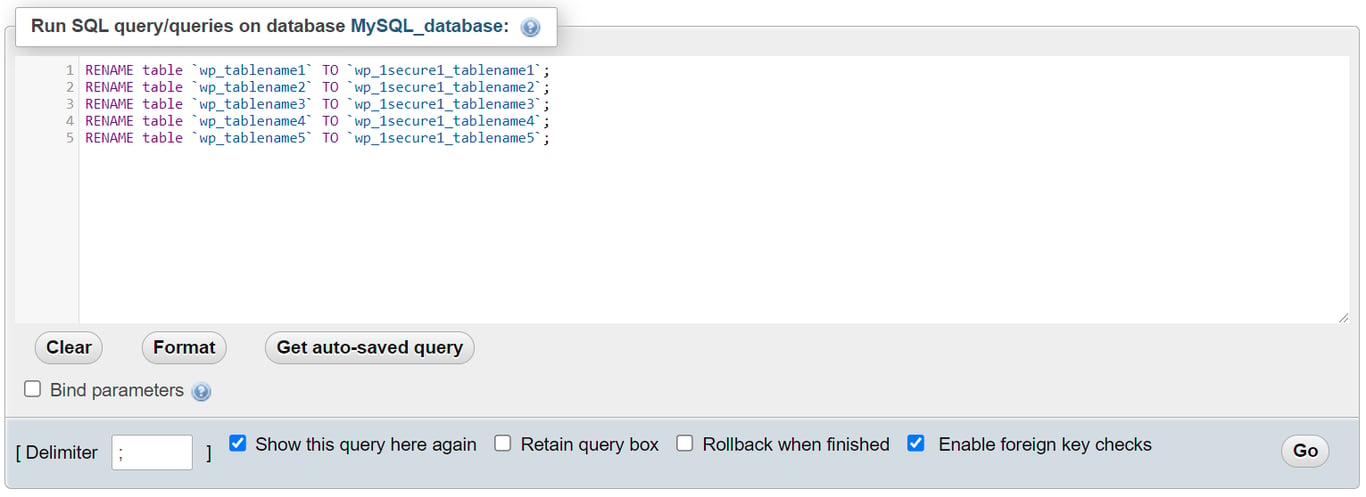
Aktualizacja wartości prefiksów w tabelach
W zależności od liczby wtyczek WordPress zainstalowanych na stronie, może być konieczne ręczne zaktualizowanie niektórych wartości w bazie danych. Należy to zrobić, uruchamiając osobne zapytania SQL w tabelach, które mogą mieć wartości z prefiksem wp_ – obejmują one tabele options i usermeta.
Użyj poniższego kodu, aby odfiltrować wszystkie wartości zawierające następujący prefiks:
SELECT * FROM `wp_1secure1_tablename` WHERE `field_name` LIKE '%wp_%'wp_1secure1_tablename zawiera nazwę tabeli, w której chcesz wykonać zapytanie. Tymczasem field_name reprezentuje nazwę pola/kolumny, w której najprawdopodobniej pojawiają się wartości z prefiksem wp_.
Oto jak ręcznie zmienić wartość prefiksu:
- Z pulpitu nawigacyjnego phpMyAdmin przejdź do tabeli, której wartość prefiksu chcesz zaktualizować. Na przykład otwórz wp_1secure1_usermeta.
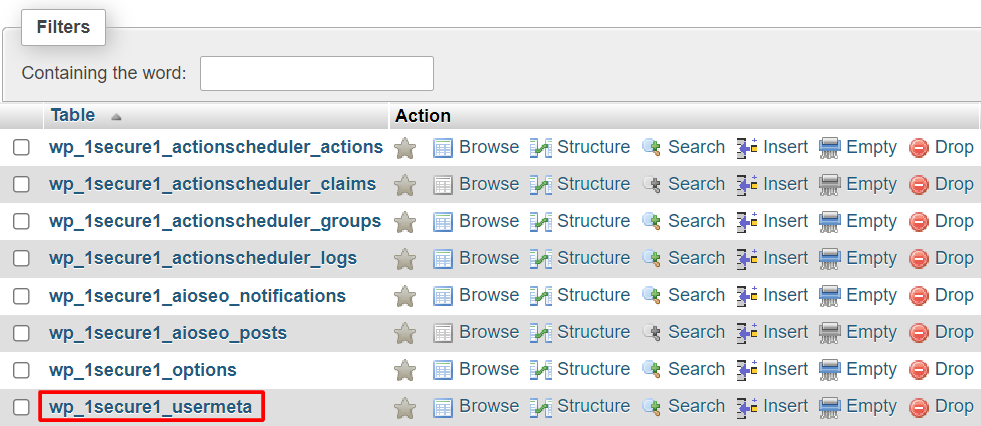
- Przejdź do zakładki SQL na górnym pasku menu.
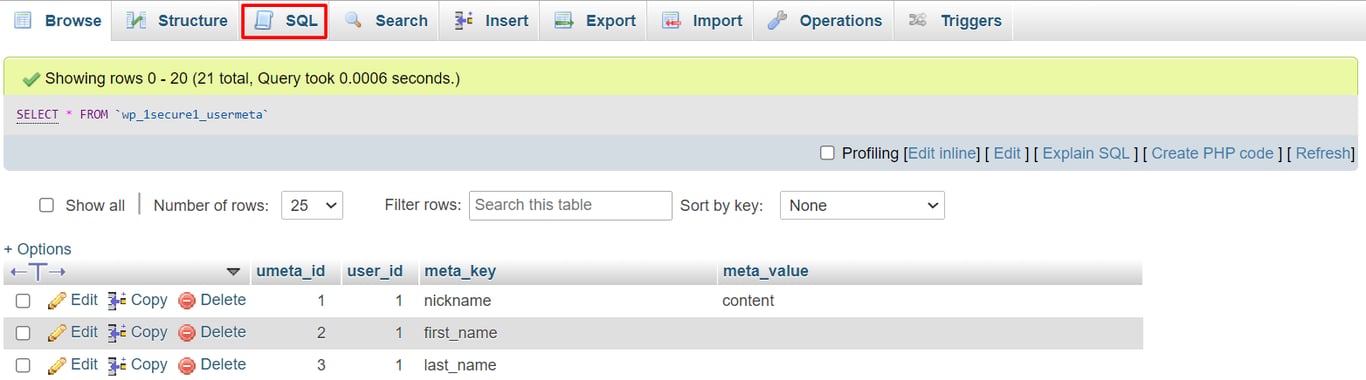
- Wprowadź powyższy kod w edytorze zapytań SQL, aby odfiltrować wartości zawierające wp_ i kliknij przycisk Przejdź. Pamiętaj, aby zmodyfikować informacje zgodnie z rzeczywistymi nazwami tabel i pól.
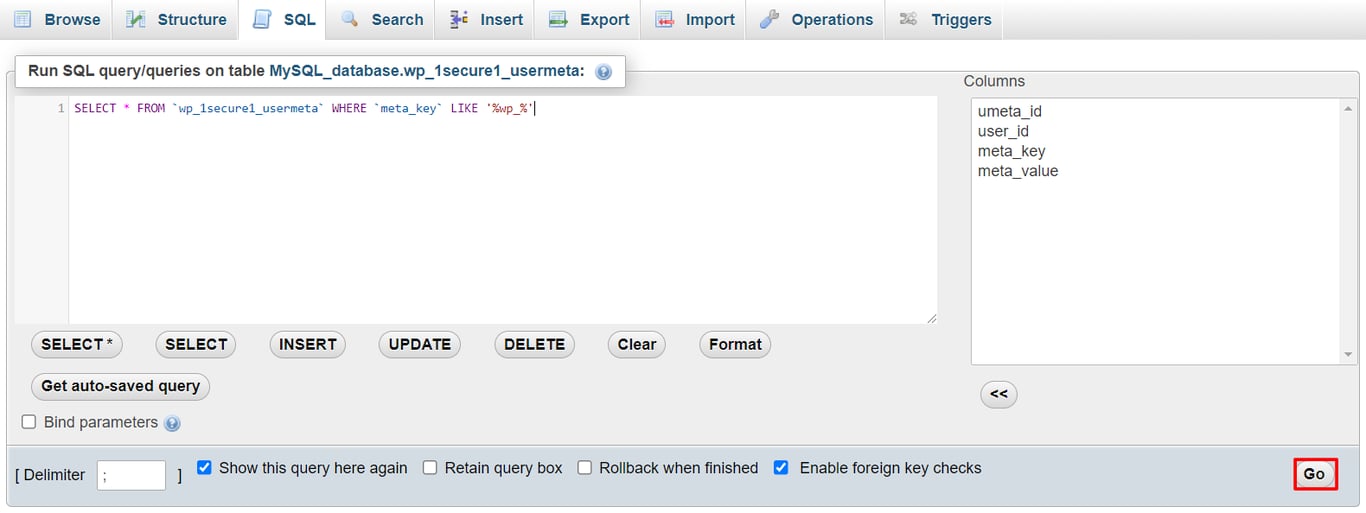
- Wyświetlone zostaną wyniki filtrowania. Kliknij przycisk Edytuj obok pola docelowego.
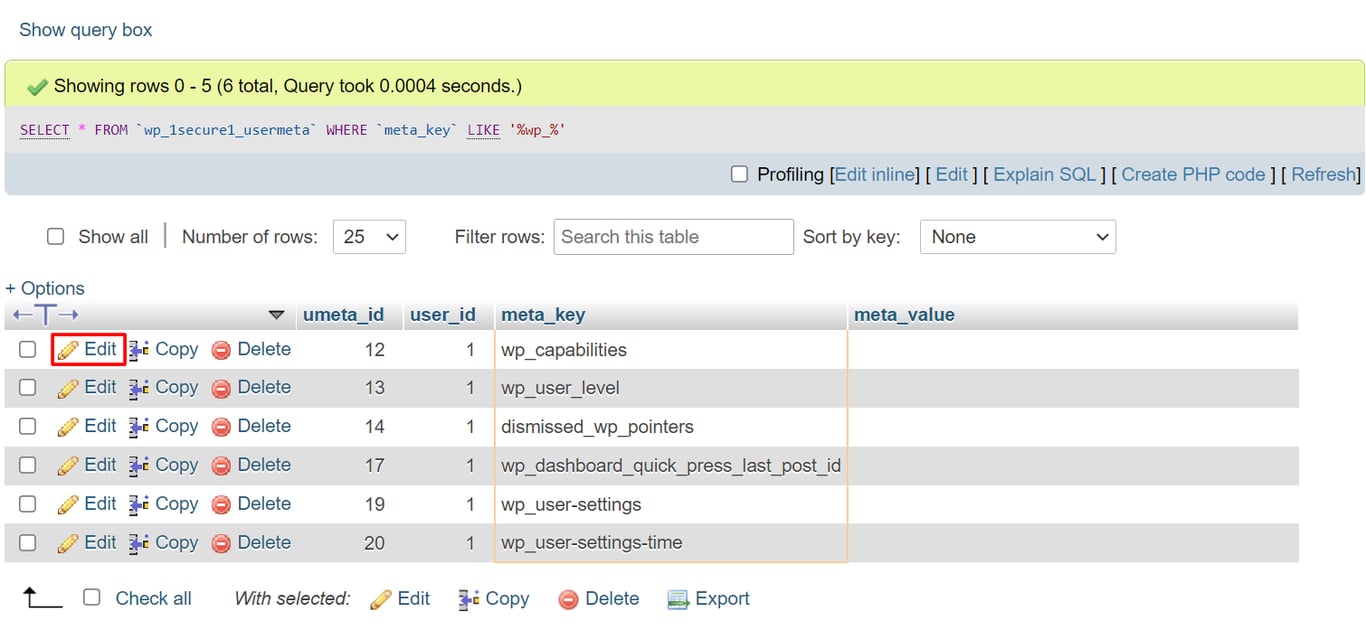
- Zmień wartość prefiksu i kliknij przycisk Przejdź. Wykonaj kroki 4 i 5 dla wszystkich filtrowanych wartości.
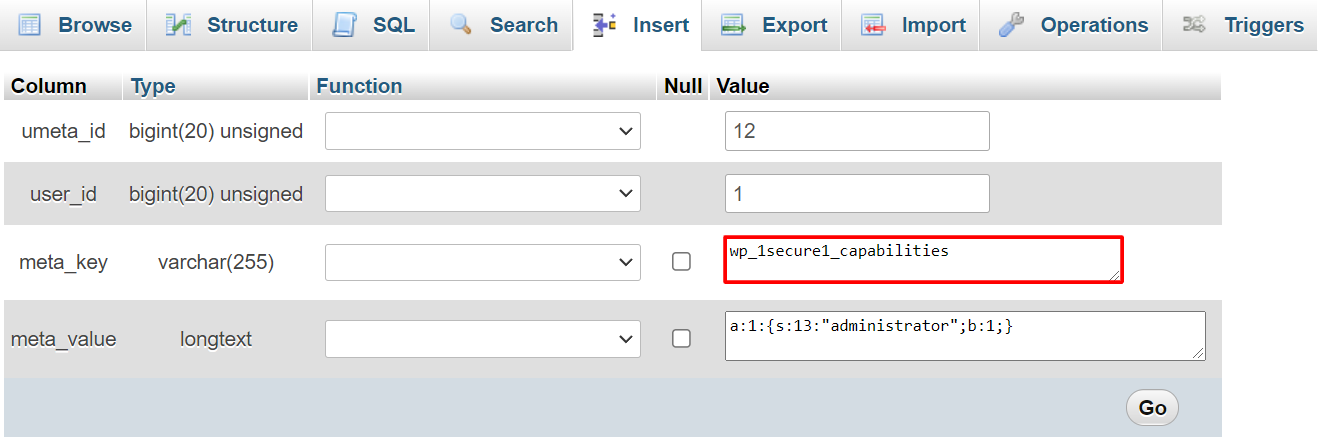
- Powtórz krok 1 dla pozostałych tabel w bazie danych, aby zaktualizować wszystkie wartości z prefiksem wp_.
18. Wyłącz XML-RPC
XML-RPC to funkcja WordPress umożliwiająca dostęp i publikowanie treści za pośrednictwem urządzeń mobilnych, włączanie trackbacków i pingbacków oraz korzystanie z wtyczki Jetpack.
XML-RPC ma jednak pewne słabości, które mogą wykorzystać hakerzy. Funkcja ta pozwala im na wielokrotne próby logowania bez wykrycia przez oprogramowanie zabezpieczające, co czyni stronę podatną na ataki typu brute force.
Hakerzy mogą również wykorzystać funkcję pingback XML-RPC do przeprowadzania ataków DDoS. Pozwala to atakującym na wysyłanie pingbacków do tysięcy stron internetowych jednocześnie, co może spowodować awarię docelowych stron.
Aby ustalić, czy funkcja XML-RPC jest włączona, należy uruchomić stronę za pośrednictwem usługi sprawdzania poprawności XML-RPC i sprawdzić, czy zostanie wyświetlony komunikat o powodzeniu. Oznacza to, że funkcja XML-RPC jest uruchomiona.
Funkcję XML-RPC można wyłączyć za pomocą wtyczki lub ręcznie.
Wyłączanie XML-RPC za pomocą wtyczki
Korzystanie z wtyczki jest szybszym i prostszym sposobem na zablokowanie funkcji XML-RPC. Zalecamy użycie wtyczki Disable XML-RPC Pingback. Automatycznie wyłączy ona niektóre funkcje XML-RPC, uniemożliwiając hakerom przeprowadzanie ataków z wykorzystaniem tej luki w zabezpieczeniach WordPress.
Ręczne wyłączanie XML-RPC
Innym sposobem na zatrzymanie wszystkich przychodzących żądań XML-RPC jest zrobienie tego ręcznie. Zlokalizuj plik .htaccess w katalogu głównym i wklej następujący fragment kodu:
# Blokuj żądania WordPress xmlrpc.php
<Files xmlrpc.php>
order deny,allow
deny from all
allow from 000.00.000.000
</Files>Aby umożliwić XML-RPC dostęp do określonego adresu IP, należy zastąpić 000.00.000.000 adresem IP lub całkowicie usunąć linię kodu.
19. Blokowanie hotlinków
Hotlinkowanie to termin używany, gdy ktoś wyświetla zasób Twój zasób, zwykle obraz, na swojej stronie internetowej. Za każdym razem, gdy użytkownicy odwiedzają stronę z hotlinkami do treści, zużywa to zasoby na stronie serwera internetowego, spowalniając stronę.
Aby sprawdzić, czy Twoje treści były hotlinkowane, wpisz następujące zapytanie w Google Images, zastępując twojanazwa.com nazwą swojej domeny:
inurl:twojanazwa.com -site:twojanazwa.comAby zapobiec hotlinkowaniu, użyj klienta FTP, wtyczki bezpieczeństwa CMS WordPress, CDN lub edytuj ustawienia panelu sterowania.
20. Zarządzanie uprawnieniami do plików
Zapobiegaj dostępowi hakerów do konta administratora, określając, którzy użytkownicy mogą odczytywać, zapisywać lub wykonywać pliki lub foldery WordPress.
Do zarządzania uprawnieniami do plików i folderów można użyć menedżera plików hosta internetowego, klienta FTP lub wiersza poleceń.
Ogólnie rzecz biorąc, uprawnienia są ustawione domyślnie, co może się różnić w zależności od różnych plików lub folderów. W szczególności dla folderu wp-admin i pliku wp-config, upewnij się, że tylko właściciel może je zapisywać.
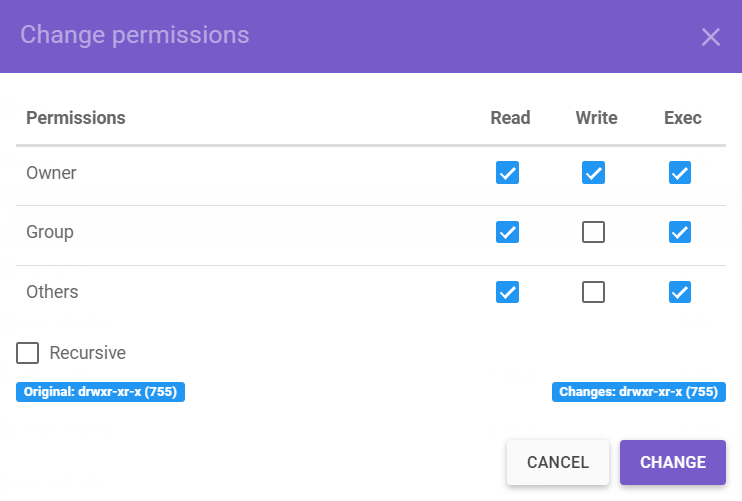
Wnioski
Cyberataki mogą przybierać różne formy, od wstrzykiwania złośliwego oprogramowania po ataki DDoS. W szczególności strony WordPress są częstym celem hakerów ze względu na popularność CMS.
Zabezpieczenie strony nie jest jednak zadaniem jednorazowym. Musisz stale dokonywać ponownej oceny, ponieważ cyberataki stale się rozwijają. Ryzyko zawsze będzie istnieć, ale można zastosować środki bezpieczeństwa WordPress, aby je zmniejszyć.
Mamy nadzieję, że ten artykuł pomógł ci zrozumieć znaczenie środków bezpieczeństwa WordPress i jak je wdrożyć.
Dlaczego moja strona WordPress jest atakowana?
Twoja strona WordPress może mieć luki w zabezpieczeniach, takie jak przestarzałe wtyczki, słabe hasła i niezabezpieczony dostęp do katalogu wp-admin. Stosuj regularną konserwację i korzystaj z naszej listy kontrolnej bezpieczeństwa WordPress, aby upewnić się, że zastosowałeś wystarczające środki bezpieczeństwa na swojej stronie i chronisz ją przed potencjalnymi atakami.
Jaka jest najlepsza wtyczka bezpieczeństwa WordPress?
Zależy to od potrzeb strony, ale zalecamy Wordfence lub Sucuri jako najlepsze wtyczki bezpieczeństwa WordPress ze względu na ich kompleksową ochronę. Obie oferują podobne funkcje, w tym skaner złośliwego oprogramowania, zaporę aplikacji internetowej, która blokuje złośliwy ruch i monitorowanie ruchu. Sucuri może być świetnym wyborem, jeśli Twoja strona jest sklepem eCommerce, ale jeśli szukasz darmowej wtyczki bezpieczeństwa WordPress, Wordfence jest solidną opcją.
Wszystkie treści tutorialu na tej stronie internetowej podlegają rygorystycznym standardom redakcyjnym i wartościom Hostinger.